症状
在 Microsoft Office Excel 2003 中,设置单元格或单元格区域的格式时,会收到以下错误消息:
单元格格式太多。
Excel 遇到错误,必须删除某些格式以避免损坏工作簿。
在 Microsoft Excel 2013、Microsoft Excel 2010 或 Microsoft Excel 2007 中,文件可能会生成以下错误消息:
Excel 在文件中找到了不可读的内容。
以下情景也与样式相关联:
打开文件时,所有格式都缺失。
在工作簿之间复制和粘贴后,文件大小会增大。
尝试粘贴文本时,会收到以下错误消息:
Microsoft Excel 无法粘贴数据
在此方案中,粘贴的所有菜单选项和 Ctrl+V 键盘快捷方式将被忽略,尽管剪贴板不为空,但不会生成任何结果。
原因
当工作簿包含 Excel 2003 中单元格格式的大约 4,000 个不同组合或 Excel 2007 及更高版本中的 64,000 种不同组合时,会出现此问题。 组合定义为应用于单元格的唯一格式设置元素集。 组合包括所有字体格式(例如:字样、字号、斜体、粗体和下划线)、边框(例如:位置、粗细和颜色)、单元格图案、数字格式、对齐方式和单元格保护。
注释
如果两个或多个单元格共享相同的格式,则它们使用一个格式组合。 如果单元格之间的格式设置有任何差异,则每个单元格使用不同的组合。
在 Excel 中,当您在工作簿之间复制时,由于自定义样式的复制,样式计数可能会增加。
超过 4,000 种样式的工作簿可以在 Excel 2007 及更高版本中打开,因为格式设置的限制增加了。 但是,这可能会导致 Excel 2003 中出现错误。
决议
若要解决此问题,请使用适合你的情况的方法。
方法 1
若要防止在复制工作簿时复制内置样式,请确保已从 Windows 更新安装 Excel 的最新更新。
方法 2
以下知识库文章讨论了在移动或复制工作表时如何在 Excel 的一个实例中防止在工作簿之间复制自定义样式。
注释
这些文章要求您安装和添加注册表项。
未使用的样式从一个工作簿复制到 Excel 2007 中的另一个工作簿
未使用的样式从一个工作簿复制到 Excel 2010 中的另一个工作簿
方法 3
若要清理已包含多个样式的工作簿,可以使用以下第三方工具之一。
Excel 格式(xlsx、xlsm)
XLStyles 工具
二进制 Excel 格式(xls、xlsb)、受密码保护的工作簿和加密工作簿
删除样式加载项
注释
还可以从 Microsoft 应用商店下载适用于 Windows 10、Windows 8.1 和 Windows 8 的 XLStyles 工具的副本。
方法 4
简化工作簿的格式设置。 例如,遵循以下准则来简化格式设置:
使用标准字体。 通过对所有单元格使用相同的字体,可以减少格式组合的数量。
如果在工作表中使用边框,请一致地使用边框。
注释
单元格之间的边框重叠。 例如,如果将边框应用于单元格右侧,则不必将边框应用于右侧相邻单元格的左侧。
如果将模式应用于单元格,请删除模式。 为此,请打开“ 设置单元格格式 ”对话框,单击“ 模式 ”选项卡,然后单击“ 无颜色”。
使用样式确保整个工作簿的格式统一。
注释
简化或标准化工作簿中的格式后,保存、关闭,然后重新打开工作簿,然后应用其他单元格格式。
详细信息
在大多数情况下,单个工作簿的不同格式组合的当前限制(.xls 格式为 4,000,.xlsx 格式的 64,000 个)已足够。 仅当工作簿包含许多使用不同格式的工作表或许多单元格的格式不同时,才会发生此问题。
第三方信息免责声明
本文讨论的第三方产品由独立于微软的公司制造。 Microsoft对这些产品的性能或可靠性不作任何明示或暗示的保证。